אחד השינויים הכלולים בחדש מערכת הפעלה ווינדוס 10 זה כשאני לוחץ על סייר קובץ, הוא נפתח תיקיית הבית במקום זאת ספריות ((חלונות 7) או מחשב זה ((Windows 8/8.1), תיקייה אשר כברירת מחדל מציגה את רשימת התיקיות המועדפות (מועדפים), רשימת התיקיות הנגישות לעתים קרובות (תיקיות תכופות) ורשימת הקבצים שנגישו לאחרונה (קבצים אחרונים) של משתמשים.
משתמשים Windows 10 שהם רוצים להציג בתיקייה בַּיִת וכן מחיצות דיסק קשיח (או דיסקים קשיחים) לגישה מהירה יותר אליהם (כברירת מחדל, ניתן לגשת למחיצות המערכת מהן סרגל צד או פתיחה מחשב זה), יכול לעשות זאת בעזרת א גַרזֶן פשוט על ידי רישומיםו
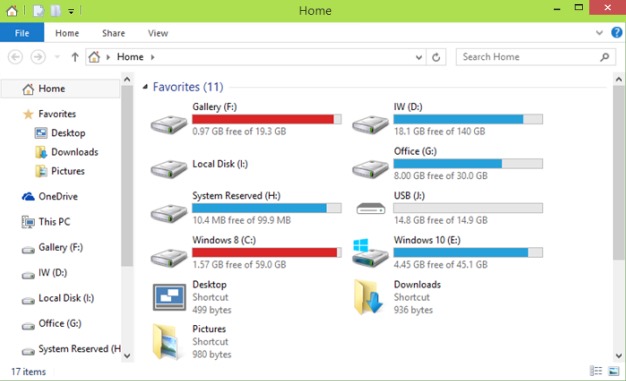
כיצד נציג מחיצות דיסק קשיח בתיקיית הבית בסייר הקבצים ב-Windows 10?
- פתח את עורך הרישום (הקלד Regedit ב לָרוּץ ולתת לְהַכנִיס)
- נווט למפתח HKEY_LOCAL_MACHINE\SOFTWARE\Microsoft\Windows\CurrentVersion\Explorer\HomeFolder\NameSpace\DelegateFolders
- בצד שמאל, לחץ לחיצה ימנית על DelegateFolders וליצור אחד מפתח חדש (לִבחוֹר חָדָשׁ > מַפְתֵחַ) שאתה שם {20D04FE0-3AEA-1069-A2D8-08002B30309D}
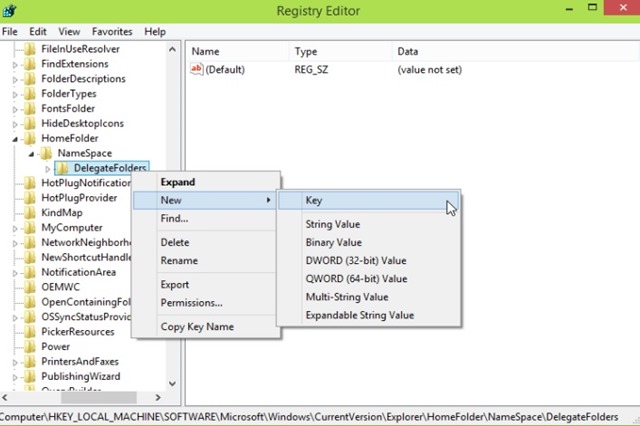
- לאחר מכן, מתחת למפתח החדש שנוצר, בצד ימין, שנה את הערך של ערך המחרוזת בְּרִירַת מֶחדָל ב מחשב זה
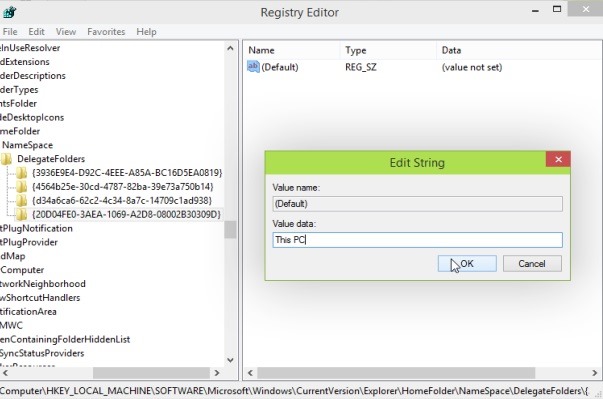
לאחר שתבצע את השינויים האלה ב רישום מערכות, סגור עורך הרישום ופתוח סייר קובץ. אתה תשים לב לזה מחיצות דיסק קשיח יוצג תחת מועדפים, בתיקייה בַּיִתו הוצאה!
הערה: לפני שינוי הרישום של המערכת, צור גיבוי שלהם או נקודת שחזור כדי להבטיח שתוכל לתקן כל שגיאה שעלולה להתרחש.
הגדרות התגנבות - כיצד להציג מחיצות דיסק קשיח תחת תיקיית הבית של Windows 10
